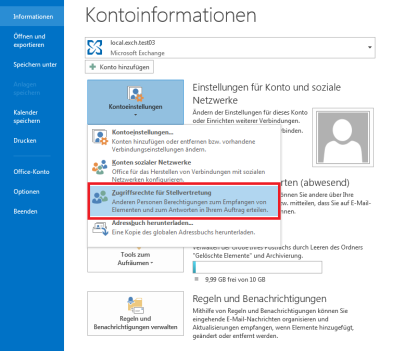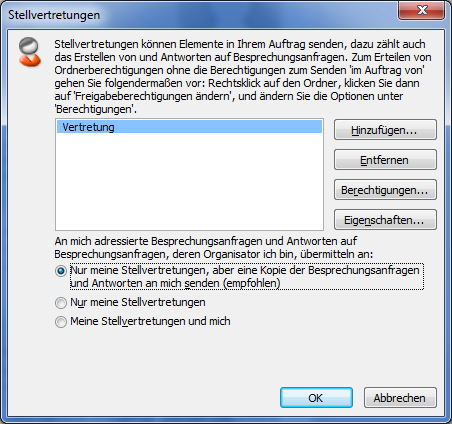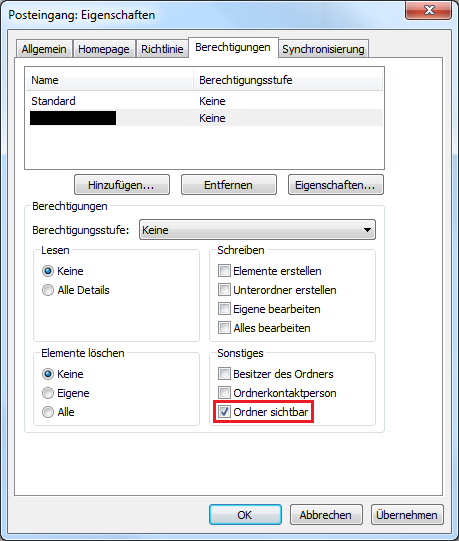Stellvertreterrechte erteilen
Outlook
Für die Dauer Ihrer Abwesenheit können Sie einen Stellvertreter einrichten, der Sie mit von Ihnen festgelegten Berechtigungen, „in Ihrem Postfach“ vertritt.
Schritt 3
- Nun müssen die Berechtigungen für den Stellvertreter festgelegt werden.
- Es kann zwischen drei unterschiedlichen Berechtigungsstufen unterschieden werden.
- Elemente lesen.
- Elemente lesen und erstellen.
- Elemente lesen, erstellen und ändern.
- Setzen Sie ein Häkchen unter Automatische Zusammenfassung der Berechtigungen an Stellvertretung senden.
- Jedoch sollten Sie kein Häkchen unter „Stellvertretung kann private Elemente sehen“ setzen.
Schritt 4
- Einstellungen unter „An mich adressierte Besprechungsanfragen und Antworten auf Besprechungsanfragen, deren Organisator ich bin, übermitteln an:“
- Wenn Sie möchten, dass alle Besprechungsanfragen nur an Ihre Stellvertretungen geschickt werden und Sie nur eine Kopie der Besprechungsanfragen und Antworten wünschen, müssen Sie die oberste Auswahl treffen.
- Wenn Sie keine Kopie der Besprechungsanfragen und Antworten möchten, wählen Sie die mittlere Option.
- Wenn Sie möchten, dass Besprechungsanfragen und Antworten an Sie und Ihre Stellvertretung/en gesendet werden, dann wählen Sie die letzte Option.
- Klicken Sie abschließend auf OK.
Schritt 5
- Um Ihrer Stellvertretung dauerhaften Zugriff auf Ihren Posteingang zu gewähren, müssen Sie Ihren Hauptordner (in dem Ihr Name angezeigt wird) sowie, falls erforderlich, alle Unterordner explizit freigeben.
- Klicken Sie mit der rechten Maustaste auf Ihren (Haupt-)Ordner und wählen Sie 'Eigenschaften' aus.
- Klicken Sie dann oben auf den Reiter Berechtigungen.
- Wählen Sie jetzt Ihren Stellvertreter aus und aktivieren Sie unter Sonstiges den Punkt Ordner sichtbar.
- Bestätigen Sie nun die Änderung mit OK.
Anleitung: „Zugriff auf freigegebenen Ordner“